一、linux 的目录结构
1.1、基本介绍
- linux只有一个根目录。/
- 层级式的目录结构:
- bin ->usr/bin:系统的可执行文件,可以在任何目录下执行
- usr/local/bin:用户自己的可执行文件,可以在任何目录下执行
- etc:存放配置文件。配置环境变量(/etc/profile)。
- home:每一个用户的根目录,用来保存用户私人的数据,默认情况下,目录名和自己的用户名相同。
- opt:存放额外安装的软件。相当于windows系统的中Program files目录。
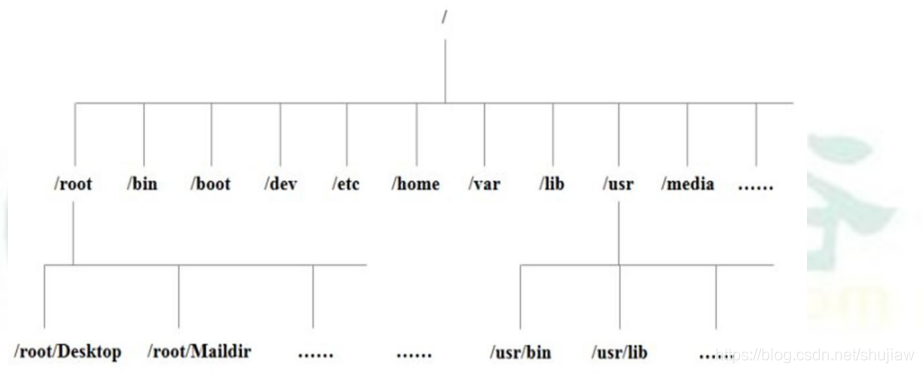
1.2、基本目录
- /bin (usr/local/bin)
- /sbin (/usr/sbin 、 /usr/local/sbin)
- /home [重点]
- 存放普通用户的主目录,在Linux中每个用户都有一个自己的目录,一般该目录名是以用户的账号命名的
- /root [重点]
- 该目录为系统管理员,也称作超级权限者的用户主目录。
- /lib
- 系统开机所需要最基本的动态连接共享库,其作用类似于Windows里的DLL文件。几乎所有的应用程序都需要用到这些共享库。
- /lost+found
- 这个目录一般情况下是空的,当系统非法关机后,这里就存放了一些文件。
- /etc [重点]
- 所有的系统管理所需要的配置文件和子目录 my.conf
- /usr [重点]
- 这是一个非常重要的目录,用户的很多应用程序和文件都放在这个目录下,类似与windows下的program files目录。
- /boot [重点]
- 存放的是启动Linux时使用的一些核心文件,包括一些连接文件以及镜像文件
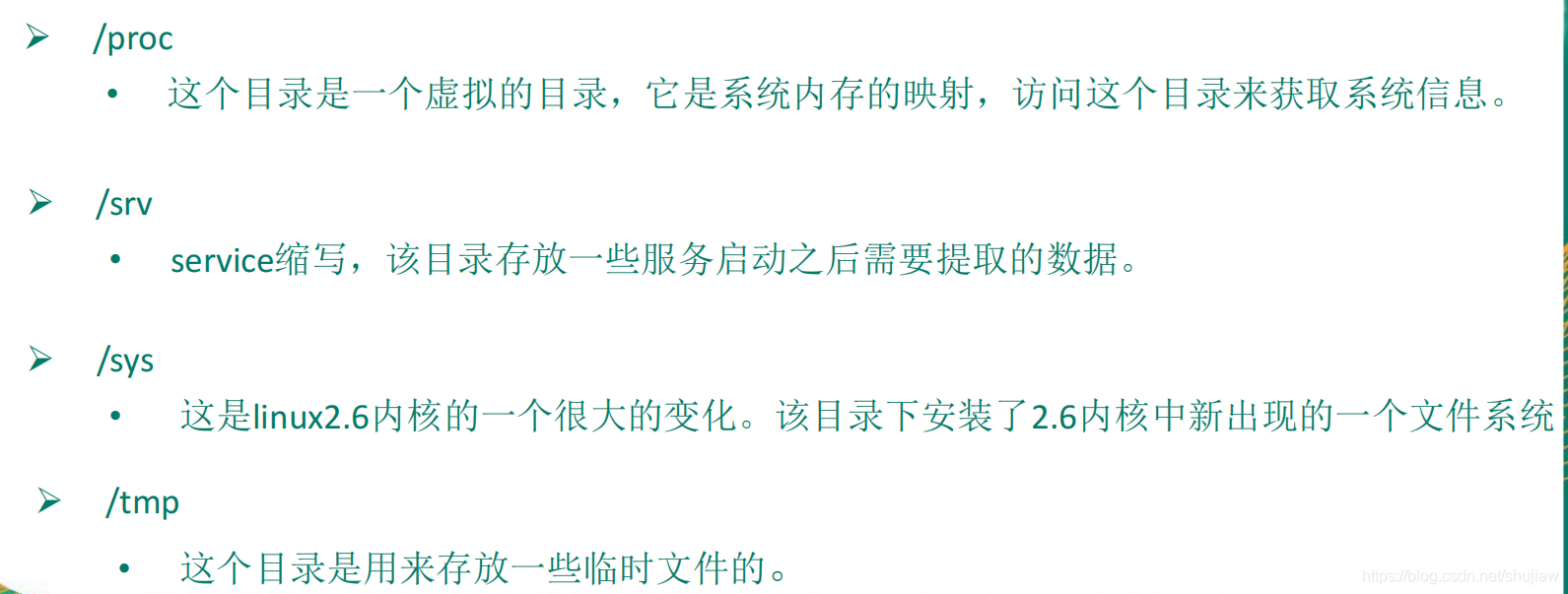
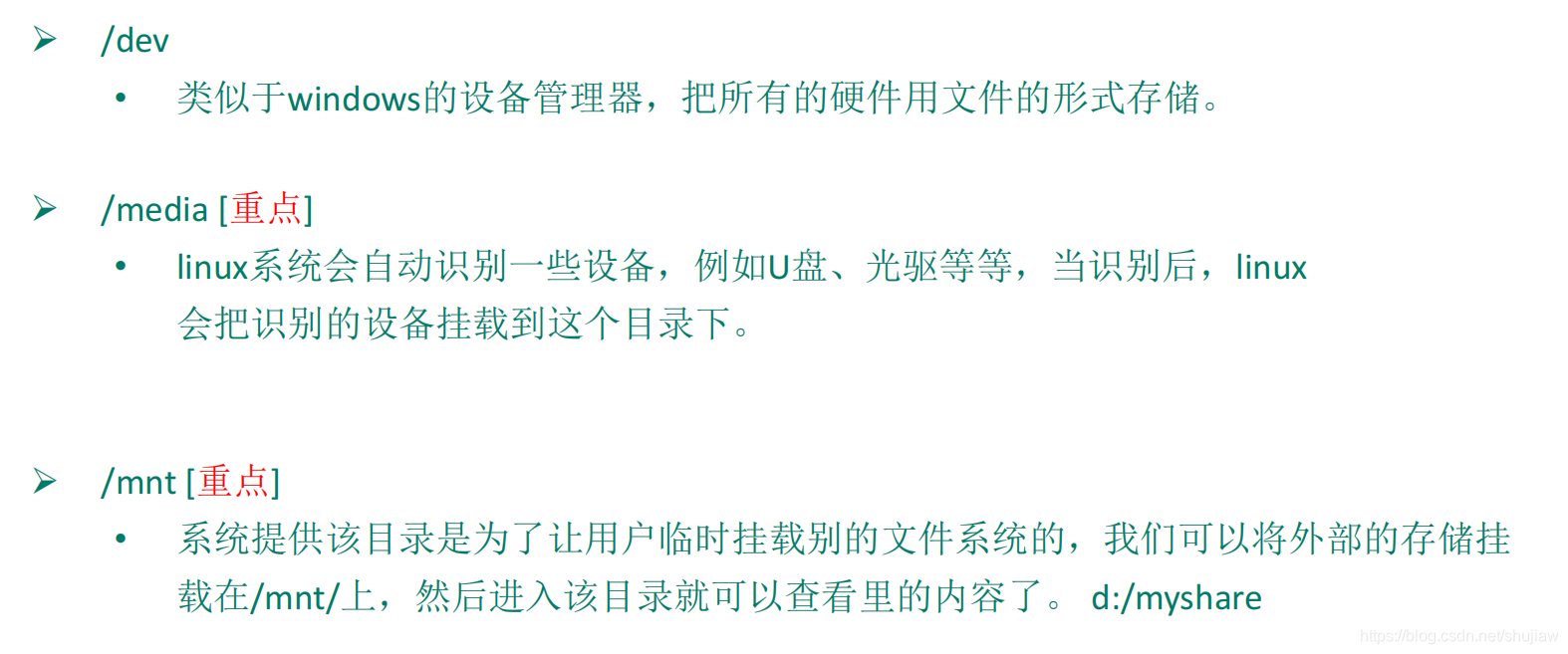
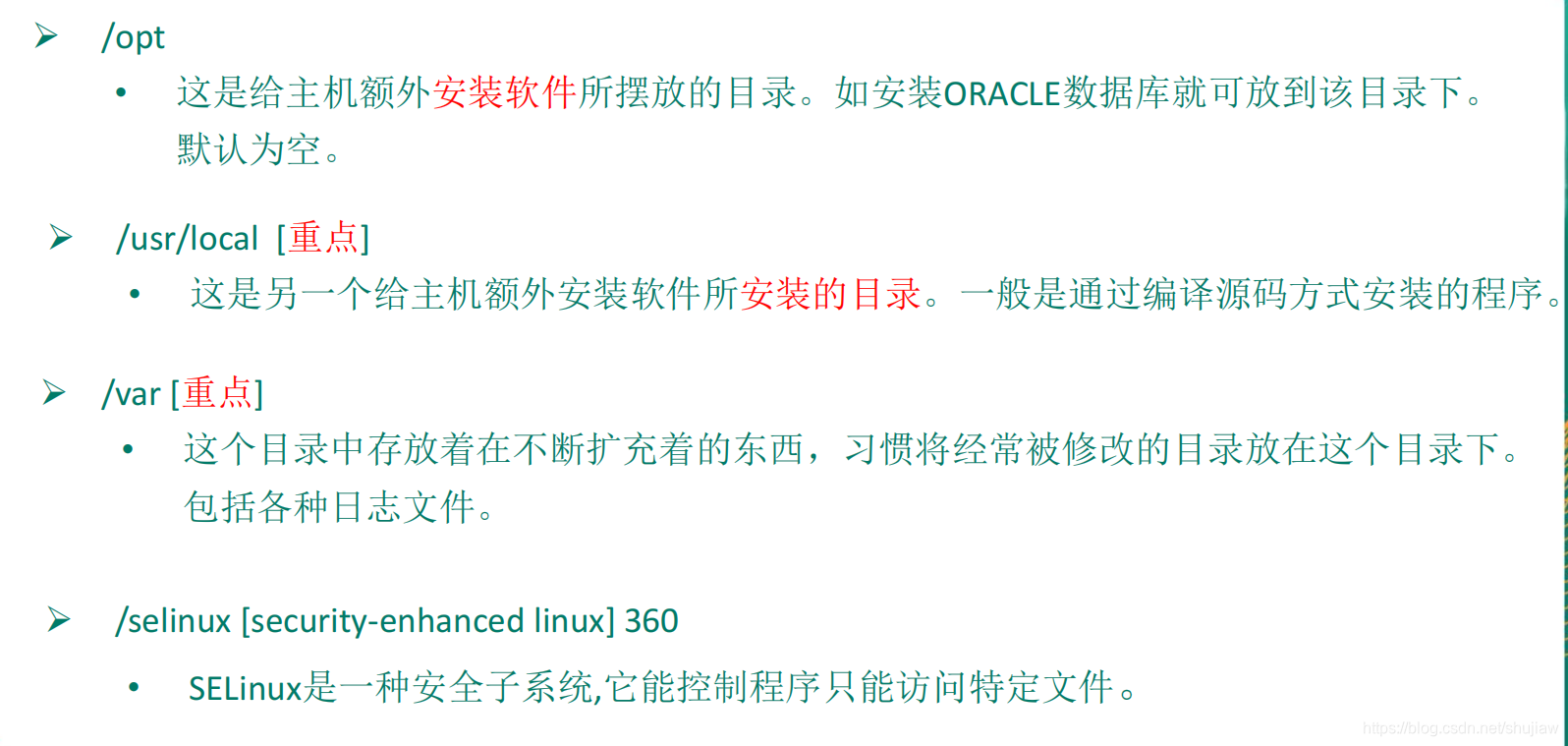
- 存放的是启动Linux时使用的一些核心文件,包括一些连接文件以及镜像文件
二、linux的远程操作:
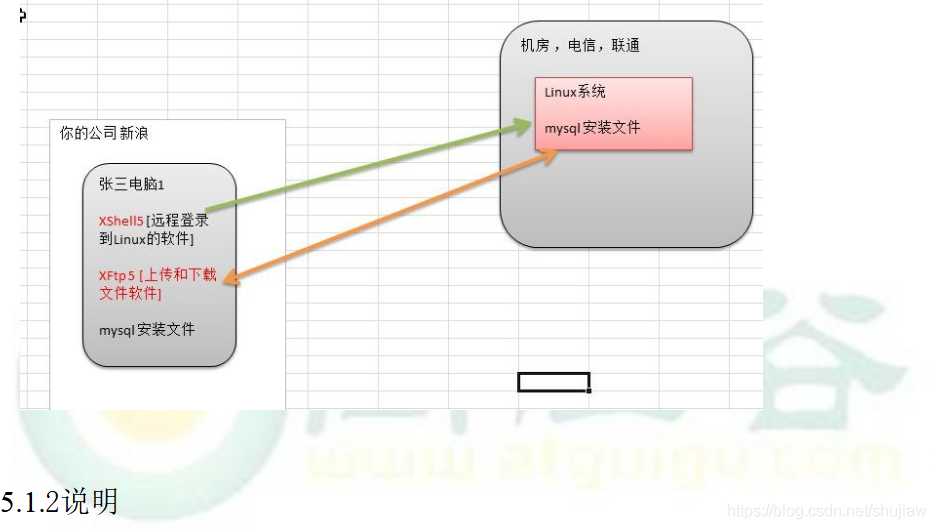
1)、Xshell:linux的终端模拟软件。
安装并破解:解压、破解(运行两个.bat文件)、启动(Xshell)
连接远程linux系统:创建会话:查看linux系统的ip地址:ifconfig
2)、Xftp:文件传输软件。
安装并破解:解压、破解(运行两个.bat文件)、启动(Xftp)
连接远程linux系统:创建会话:查看linux系统的ip地址:ifconfig
三、vi和vim:
linux中的文本编辑器,用来在linux中创建、查看或者编辑文本文件,就好像windows中的记事本一样。vim是vi的增强版本,vi的绝大多数用法在vim都适用。
3.1、vi 和 vim 的三种常见模式
3.1.1 正常模式
在正常模式下,我们可以使用快捷键。以 vim 打开一个档案就直接进入一般模式了(这是默认的模式)。在这个模式中, 你可以使用『上下左右』按键来移动光标,你可以使用 『删除字符』 或 『删除整行』 来处理档案内容, 也可以使用『复制、贴上』来处理你的文件数据。
3.1.2 插入模式/编辑模式
在模式下,程序员可以输入内容。按下 i, I, o, O, a, A, r, R 等任何一个字母之后才会进入编辑模式, 一般来说按 i 即可。 按Esc键,可以回到一般模式。
3.1.3命令行模式
在这个模式当中, 可以提供你相关指令,完成读取、存盘、替换、离开 vim 、显示行号等的动作则是在此模式中达成的!
命令行模式:在一般模式下,按shift+:,进入命令行模式;
输入: q!-----不保存强制退出编辑器
wq-----保存并且退出编辑器
q------只是退出编辑器
3.1.4 vi和vim编辑器的快捷键
1)复制当前行:在一般模式下,按yy,把光标所在行复制到剪切板,按p,把剪切板中的内容粘贴到光标所在的下一行。
2)复制当前行往下5行:在一般模式下,按5yy,把光标所在行往下5行复制到剪切板;按p,把剪切板中的内容粘贴到光标所在的下一行。
3)在文本文件中查找关键字:在命令行模式下,输入/关键字,回车;按n表示光标查找下一个关键字
4)删除光标所在的当前行:在一般模式下,按dd,删除光标所在的当前行
5)删除光标所在的行往下5行:在一般模式下,按5dd
6)撤销上次编辑的内容:在一般模式下,按u
7)显示行号:命令行模式下,设置文件的行号,取消文件的行号.[命令行下(: set nu) 和(:set nonu)]
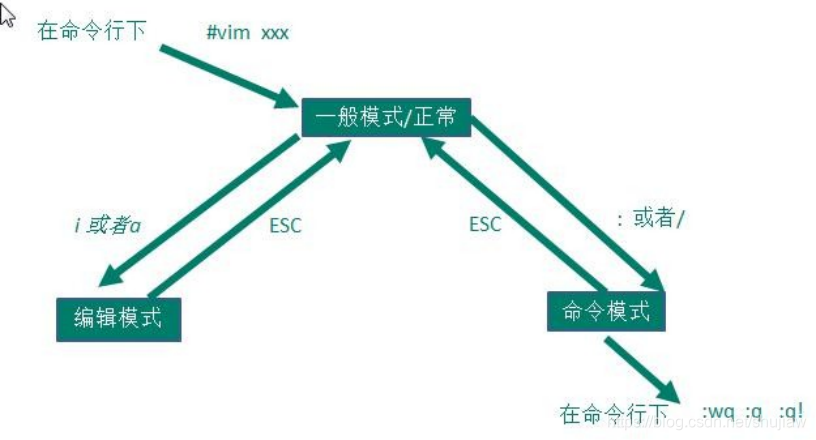
四、开机、重启和用户登录注销
4.1基本介绍
- shutdown
- shutdown -h now : 表示立即机shutdown -h 1 : 表示 1 分钟关机
- shutdown -r now: 立即重启
- halt
- 就是直接使用,效果等价于关机
- reboot
- 就是重启系统。
- sync:把内存的数据同步到磁盘
4.2 用户登录和注销
1)登录时尽量少用 root 帐号登录,因为它是系统管理员,最大的权限,避免操作失误。可以利用普通用户登录,登录后再用”su - 用户名’命令来切换成系统管理员身份.
2)在提示符下输入 logout 即可注销用户
五、用户管理
5.1 添加用户
useradd [选项] 用户名
cd 表示 change directory, 切换目录.
1)当创建用户成功后,会自动的创建和用户同名的家目录
2)也可以通过 useradd -d 指定目录 新的用户名,给新创建的用户指定家目录
5.2 给用户指定或者修改密码
passwd 用户名
5.3 删除用户
userdel 用户名

5.4 询用户信息
id 用户名
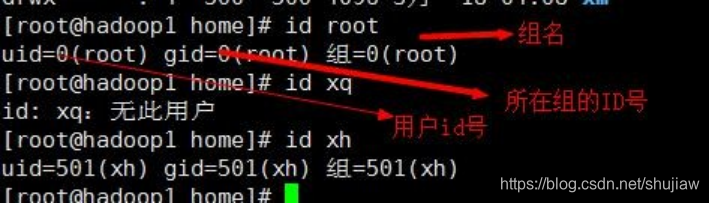
5.5 切换用户
su – 切换用户名
5.6 用户组
类似于角色,系统可以对有共性的多个用户进行统一的管理。
增加组
groupadd 组 名
删除组
指令(基本语法)
groupdel 组 名
5.7 增加用户时直接加上组
指令(基本语法)
useradd -g 用户组 用户名
案例演示
增加一个用户 zwj, 直接将他指定到 wudang
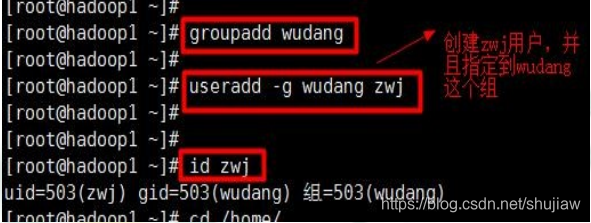
5.8 修改用户的组
指令(基本语法)
usermod -g 用户组 用户名
案例演示
创建一个 shaolin 组,让将 zwj 用户修改到 shaolin
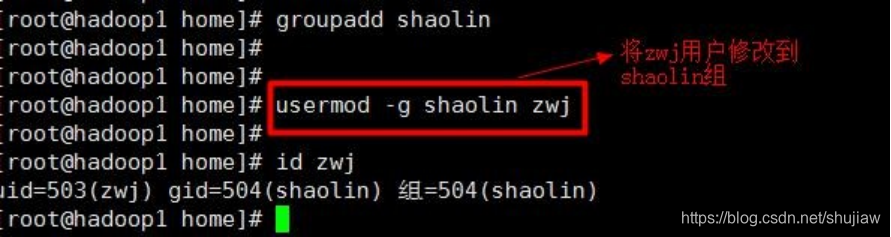
5.9 /etc/passwd 文件
用户(user)的配置文件,记录用户的各种信息
每行的含义:用户名:口令:用户标识号:组标识号:注释性描述:主目录:登录 Shell
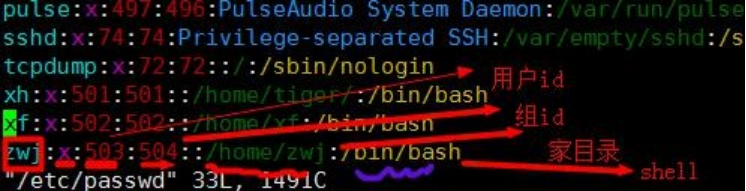
5.10 /etc/shadow 文件
口令的配置文件
每行的含义:登录名:加密口令:最后一次修改时间:最小时间间隔:最大时间间隔:警告时间:不活动时间:失效时间:标志
5.11 /etc/group 文件
组(group)的配置文件,记录 Linux 包含的组的信息每行含义:组名:口令:组标识号:组内用户列表

六、实操篇 实用指令
1、指定运行级别
运行级别说明:
0:关机
1:单用户【找回丢失密码】
2:多用户状态没有网络服务
3:多用户状态有网络服务
4:系统未使用保留给用户
5:图形界面
6:系统重启
常用运行级别是 3 和 5 ,要修改默认的运行级别可改文件/etc/inittab 的 id:5:initdefault:这一行中的数字





















 1639
1639











 被折叠的 条评论
为什么被折叠?
被折叠的 条评论
为什么被折叠?








